solidworks缩略图解决方法
SolidWorks减小文件大小的八种方法

SolidWorks减小文件大小的八种方法在使用工程软件SolidWorks设计开发时,有时设计出的产品文件过大,那么有没有办法减小文件大小呢?根据使用的经验和所收集的资料,可将减少SolidWorks文件大小的方法归纳为如下八种:1.“修改属性”法该方法适用于SolidWorks的零件文件、装配文件和工程图文件。
通过试验我们发现:SolidWorks文件的图像品质影响文件大小:图像品质越高,文件越大。
因此,我们在保存文件时,可以将模型文件的图像品质设置成最小。
选择菜单“工具”\“选项”,在“文件属性”标签中,单击“图像品质”。
将“上色品质”和“线架图品质”都选为“自定义”,并设定为“较快”。
模型文件的图像品质减小以后,在图形区域中显示的模型比较“粗糙”,但只影响显示效果,不影响零件的设计和应用。
我们曾经对一个大小为2,665,472B的工程图文件进行测试,将图像品质降到最低以后保存文件,文件大小减小为1,765,888B。
2.“另存”法将零件保存为其他名称,另存文件可以在保存文件时忽略文件的冗余信息,从而达到减小文件大小的目的。
在使用“另存”法时,有可能出现和装配与工程图的文件相关性问题,因此,必要情况下应该复选“另存备份档”选项,另存方法适用于各种SolidWorks文件,使用另存方法对于减小文件大小的效果是很明显的。
3.“压缩”法这种方法的特点就是在保存文件以前,将零件文件中所有的特征进行压缩(对装配体文件而言,指压缩或隐藏其中的零部件)。
查看和修改零件时,对特征或零件解除压缩即可。
4.“封装零件”法封装零件的方法就是建立一个拉伸凸台特征,将模型中的所有细节特征全部封上,只在图形区域中显示拉伸凸台特征,这种方法用于零件文件。
5.“切除模型”法切除模型的方法和封装模型的方法类似,只不过是建立一个拉伸切除特征,切除整个模型,尽量使模型最小。
测试表明,切除特征的范围越大(对于零件文件不能完全切除),文件越小。
solidworks缩放装配体比例的使用方法
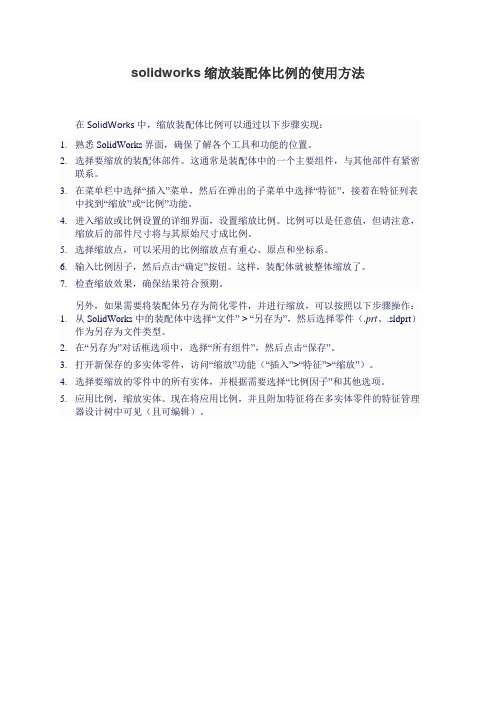
solidworks缩放装配体比例的使用方法
在SolidWorks中,缩放装配体比例可以通过以下步骤实现:
1.熟悉SolidWorks界面,确保了解各个工具和功能的位置。
2.选择要缩放的装配体部件。
这通常是装配体中的一个主要组件,与其他部件有紧密
联系。
3.在菜单栏中选择“插入”菜单,然后在弹出的子菜单中选择“特征”,接着在特征列表
中找到“缩放”或“比例”功能。
4.进入缩放或比例设置的详细界面,设置缩放比例。
比例可以是任意值,但请注意,
缩放后的部件尺寸将与其原始尺寸成比例。
5.选择缩放点,可以采用的比例缩放点有重心、原点和坐标系。
6.输入比例因子,然后点击“确定”按钮。
这样,装配体就被整体缩放了。
7.检查缩放效果,确保结果符合预期。
另外,如果需要将装配体另存为简化零件,并进行缩放,可以按照以下步骤操作:1.从SolidWorks中的装配体中选择“文件” > “另存为”,然后选择零件(.prt、.sldprt)
作为另存为文件类型。
2.在“另存为”对话框选项中,选择“所有组件”,然后点击“保存”。
3.打开新保存的多实体零件,访问“缩放”功能(“插入”>“特征”>“缩放”)。
4.选择要缩放的零件中的所有实体,并根据需要选择“比例因子”和其他选项。
5.应用比例,缩放实体。
现在将应用比例,并且附加特征将在多实体零件的特征管理
器设计树中可见(且可编辑)。
Solidworks 30个常见问题处理方法

你必须知道的Solidworks 30个常见问题处理方法(不设权限)来自这里/View.aspx?fbId=1&Id=41588SolidWorks常见问题一览表1、问:在装配体环境下如何快捷的复制的子装配体或零部件? 答:在装配体界面中,按Ctrl,然后用鼠标拖曳想复制的子装配体或零部件。
2、问:如何转化PROE UG CATIA 格式文件? 答:可将PROE UG CATIA等格式的实体文件转化为Parasolid(*。
x_t)格式的文件,然后用solidsorks即可打开。
3、问:为什么在实体过程中,有的拉伸实体出现透明显示? 答:这是拉伸过程中拉伸实体与相交物体产生了零厚度的原因造成的。
4、问:如何快速生成基准平面? 答:按住 CTRL 键并且拖动一个参考基准面来快速地复制出一个等距基准面,然后在此基准面上双击鼠标以精确地指定距离尺寸。
(说明一下:SW作基准面、轴、点的方法很一般,不灵活。
)5、问:如何快速建立草图中实体几何关系? 答:按住 CTRL 键,用鼠标选择建立几何关系的草图实体,在propertymanager属性框中选择几何关系。
6、问:如何快捷的复制的实体特征? 答:按住 CTRL 键并从FeatureManager设计树上拖动特征图标到您想要修改的边线或面上,您可以在许多边线和面上生成圆角、倒角、以及孔的复制。
7、问:如何移动装配体中第一个固定零部件? 答:装配体中所放入的第一个零部件会默认成固定。
若要移动它,在该零部件上单击右键,并选择浮动选项。
8、问:如何在FeatureManager设计树上选择多个特征? 答:按住 Shift 键可以在FeatureManager设计树上选择多个特征。
9、问:如何指定工程图项目不同的线条型式? 答:用线型工具可以对许多工程图项目指定不同的线条型式,包括局部视图的图框。
请选择菜单上的工具/选项/文件属性/线型,来指定选择目标实体。
你必须知道的Solidworks 30个常见问题处理方法

-
来自这里
/View.aspx?fbId=1&Id=41588
SolidWorks常见问题一览表
1、问:在装配体环境下如何快捷的复制的子装配体或零部件? 答:在装配体界面中,按Ctrl,然后用鼠标拖曳想复制的子装配体或零部件。 2、问:如何转化PROE UG CATIA 格式文件? 答:可将PROE UG CATIA等格式的实体文件转化为Parasolid(*。x_t)格式的文件,然后用solidsorks即可打开。 3、问:为什么在实体过程中,有的拉伸实体出现透明显示? 答: 这是拉伸过程中拉伸实体与相交物体产生了零厚度的原因造成的。 4、问: 如何快速生成基准平面? 答:按住 CTRL 键并且拖动一个参考基准面来快速地复制出一个等距基准面,然后在此基准面上双击鼠标以精确地指定距离尺寸。(说明一下:SW作基准面、轴、点的方法很一般,不灵活。) 5、问:如何快速建立草图中实体几何关系? 答: 按住 CTRL 键,用鼠标选择建立几何关系的草图实体,在propertymanager属性框中选择几何关系。 6、问: 如何快捷的复制的实体特征? 答: 按住 CTRL 键并从FeatureManager设计树上拖动特征图标到您想要修改的边线或面上,您可以在许多边线和面上生成圆角、倒角、以及孔的复制。 7、问: 如何移动装配体中第一个固定零部件? 答: 装配体中所放入的第一个零部件会默认成固定。若要移动它,在该零部件上单击右键,并选择浮动选项。 8、问: 如何在FeatureManager设计树上选择多个特征? 答: 按住 Shift 键可以在FeatureManager设计树上选择多个特征。 9、问: 如何指定工程图项目不同的线条型式? 答:用线型工具可以对许多工程图项目指定不同的线条型式,包括局部视图的图框。请选择菜单上的工具/选项/文件属性/线型,来指定选择目标实体。 10、问: 在FeatureManager设计树中的草图名称前面会出现一个负号或一个正号,这代表什么意义? 答:在FeatureManager设计树上的草图名称前面会出现一个负号,这表示草图为欠定义;如果在FeatureManager设计树上的草图名称前面出现一个正号,这表示草图为过定义。 11、问: 如何复制草图? 答:在相似的草图轮廓之间进行放样时,复制草图通常是非常有用的方式。从FeatureManager设计树上选择草图或选择草图中的一个实体,按 CTRL-C 进行复制,然后选择一个基准面或平面,按 CTRL-V 将草图粘贴。
SolidWorks无法预览解决方案一

1、SolidWorks图标预览说明在Windows的资源管理器中浏览SolidWorks文件时,默认情况下,无论以什么布局方式,SolidWorks的文件都会有相对应的文件预览缩略图显示(如下图),这样的显示对用户在浏览文件时可以清楚的知道该文件的大致内容是什么,避免错误的选择文件,而影响的工作进度。
然而,在某些情况下,这些文件的缩略图会不正常的显示(如下图),产生此类问题的原因有很多中,大多见于版本升级时,个别系统文件错误,或者由于系统权限的限制某些文件未能进行完全注册导致的。
2、处理方法介绍对于上述的问题,我们需要根据实际情况来进行逐步的操作判断导致该问题的原因,但在尝试相关操作时,强烈建议使用具有管理员权限的帐号或本机超级管理员权限的帐号进行以下操作。
3、默认程序设定首先需要确定SolidWorks的零件、装配体以及工程图文件的默认打开程序是否为对应的SolidWorks程序。
某些情况下,部分用户会将默认打开程序指向到SolidWorks主程序,此时可能导致相关的SolidWorks文件的图标显示为SolidWorks的LOGO。
确认三种文件格式(.sldprt/.sldasm/.slddrw)的默认打开程序为“SOLIDWORKS Launcher”(X:\Program Files\SOLIDWORKSCorp\SOLIDWORKS\swShellFileLauncher.exe)4、SolidWorks系统选项恢复启动SolidWorks,在系统选项的“普通”标签中查看“在资源管理中显示缩略图”选项是否勾选。
同时,在“文件探索器”标签中,点击“恢复文件关联”按钮。
关闭SolidWorks程序,并重启电脑。
若通过以上方法,问题已经解决,则可以继续正常使用了,若问题仍然存在,则参考后续操作进行修复。
5、Windows系统设置在Windows系统中的一些设置也会影响文件的预览。
以下的操作内容与使用的Windows系统帐号绑定,建议使用需要使用SolidWorks软件的系统帐号进行以下操作,但由于个别企业的系统权限规定,可能会导致无法进行以下操作,请联系系统管理员将对应帐号赋予权限。
你必须知道的Solidworks 30个常见问题处理方法
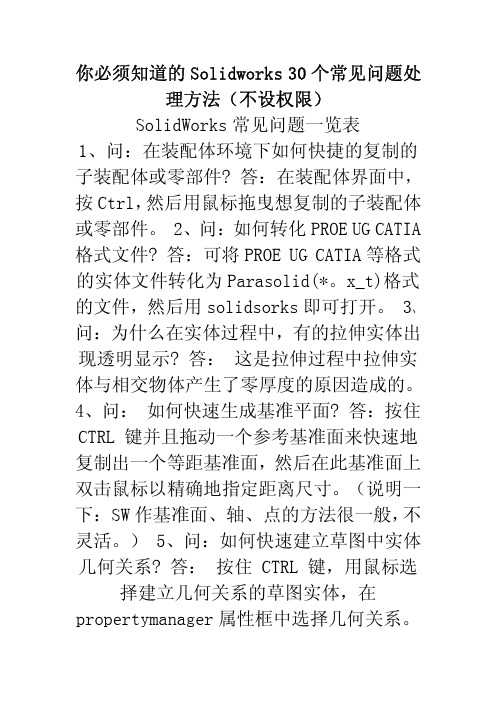
你必须知道的Solidworks30个常见问题处理方法(不设权限)SolidWorks常见问题一览表1、问:在装配体环境下如何快捷的复制的子装配体或零部件?答:在装配体界面中,按Ctrl,然后用鼠标拖曳想复制的子装配体或零部件。
2、问:如何转化PROE UG CATIA 格式文件?答:可将PROE UG CATIA等格式的实体文件转化为Parasolid(*。
x_t)格式的文件,然后用solidsorks即可打开。
3、问:为什么在实体过程中,有的拉伸实体出现透明显示?答:这是拉伸过程中拉伸实体与相交物体产生了零厚度的原因造成的。
4、问:如何快速生成基准平面?答:按住CTRL键并且拖动一个参考基准面来快速地复制出一个等距基准面,然后在此基准面上双击鼠标以精确地指定距离尺寸。
(说明一下:SW作基准面、轴、点的方法很一般,不灵活。
)5、问:如何快速建立草图中实体几何关系?答:按住CTRL键,用鼠标选择建立几何关系的草图实体,在propertymanager属性框中选择几何关系。
6、问:如何快捷的复制的实体特征?答:按住CTRL键并从FeatureManager设计树上拖动特征图标到您想要修改的边线或面上,您可以在许多边线和面上生成圆角、倒角、以及孔的复制。
7、问:如何移动装配体中第一个固定零部件?答:装配体中所放入的第一个零部件会默认成固定。
若要移动它,在该零部件上单击右键,并选择浮动选项。
8、问:如何在FeatureManager 设计树上选择多个特征?答:按住Shift 键可以在FeatureManager设计树上选择多个特征。
9、问:如何指定工程图项目不同的线条型式?答:用线型工具可以对许多工程图项目指定不同的线条型式,包括局部视图的图框。
请选择菜单上的工具/选项/文件属性/线型,来指定选择目标实体。
10、问:在FeatureManager设计树中的草图名称前面会出现一个负号或一个正号,这代表什么意义?答:在FeatureManager设计树上的草图名称前面会出现一个负号,这表示草图为欠定义;如果在FeatureManager设计树上的草图名称前面出现一个正号,这表示草图为过定义。
solidworks问题解决方法
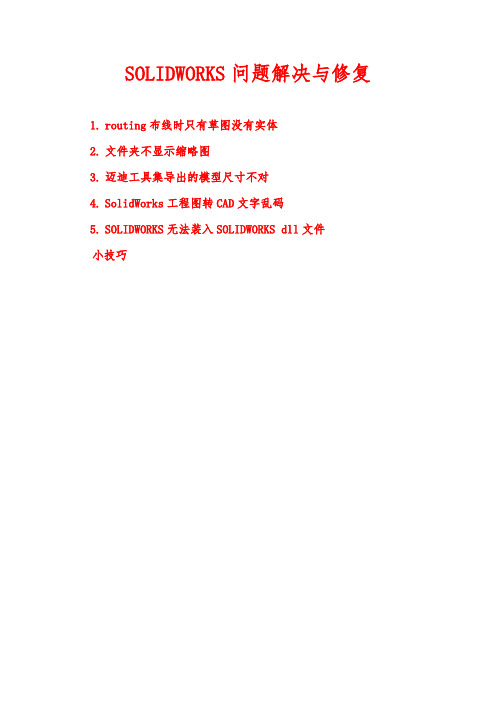
SOLIDWORKS问题解决与修复1.routing布线时只有草图没有实体2.文件夹不显示缩略图3.迈迪工具集导出的模型尺寸不对4.SolidWorks工程图转CAD文字乱码5.SOLIDWORKS无法装入SOLIDWORKS dll文件小技巧1.routing布线时只有草图没有实体选项面板的“文件位置”项中添加如下路径:X:\ProgramData\SOLIDWORKS\SOLIDWORKS 2016\design library\routing X是你solidworks所安装的盘符。
版本不同routing的路径可能不同,请自己查找一下,查找方法为右击右侧的设计库中的routing文件夹,然后选择“打开文件夹”即可。
2.文件夹不显示缩略图SolidWorks模型的预览或缩略图,只显示零件、工程图、装配体的图标如下:第一步找到如下两个文件:X:\Program Files\Common Files\SolidWorks Shared\sldwinshellextu.dll X:\ProgramFiles\SolidWorksCorp\SolidWorks\sldthumbnailprovider.dll 第二步将上述两个文件拷贝到C:\windows\system32文件目录下第三步运行(wind+R)→输入CMD→回车Enter在命令提示符下输入下面命令:for %1 in (%windir%\system32\*.dll) do regsvr32.exe /s %1回车直至屏幕滚动停止为止第四步文件加载完毕后:设置资源管理器文件夹选项-查看里如下勾选去掉:3.迈迪工具集导出的模型尺寸不对第一步运行(wind+R)→输入regedit→回车Enter第二步一次点开HKEY_LOCAL_MACHINE\SOFTWARE\Policies\Microsoft\Win dows\Installer没有Installer文件夹,就右键点Windows新建一个“项”,把名字改成Ins taller。
20个solidworks常见问题及解决办法

20个solidworks常见问题及解决办法1、问:在装配体环境下如何快捷的复制的子装配体或零部件?答:在装配体界面中,按Ctrl,然后用鼠标拖曳想复制的子装配体或零部件。
2、问:如何转化PROEUG CATIA 格式文件?答:可将PROEUGCATIA等格式的实体文件转化为Parasolid(*。
x_t)格式的文件,然后用solidsorks即可打开。
3、问:为什么在实体过程中,有的拉伸实体出现透明显示?答:这是拉伸过程中拉伸实体与相交物体产生了零厚度的原因造成的。
4、问:如何快速生成基准平面?答:按住 CTRL 键并且拖动一个参考基准面来快速地复制出一个等距基准面,然后在此基准面上双击鼠标以精确地指定距离尺寸。
5、问:如何快速建立草图中实体几何关系?答:按住 CTRL 键,用鼠标选择建立几何关系的草图实体,在propertymanager属性框中选择几何关系。
6、问:如何快捷的复制的实体特征?答:按住 CTRL 键并从FeatureManager设计树上拖动特征图标到您想要修改的边线或面上,您可以在许多边线和面上生成圆角、倒角、以及孔的复制。
7、问:如何移动装配体中第一个固定零部件?答:装配体中所放入的第一个零部件会默认成固定。
若要移动它,在该零部件上单击右键,并选择浮动选项。
8、问:如何在FeatureManager设计树上选择多个特征?答:按住 Shift 键可以在FeatureManager设计树上选择多个特征。
9、问:如何指定工程图项目不同的线条型式?答:用线型工具可以对许多工程图项目指定不同的线条型式,包括局部视图的图框。
请选择菜单上的工具/选项/文件属性/线型,来指定选择目标实体。
solidworks2014没有缩略图

--电脑设置以及solidworks系统文件设置(网上能查到怎么设置)后,还是不能显示缩略图。
则用以下方法(dll注册):
--1、找到sldwinshellextu.dll 和sldthumbnailprovider.dll所在文件夹,然后分别注册。
比如我的是:
C:\Program Files\Common Files\SoliWorks Shared\sldwinshellextu.dll
D:\swrj\SolidWorks\sldthumbnailprovider.dll
然后新建文本文档,输入:
regsvr32 C:\Program Files\Common Files\SoliWorks Shared\sldwinshellextu.dll regsvr32 D:\swrj\SolidWorks\sldthumbnailprovider.dll
(注意字母C、D前都有一个空格)
--2、开始---运行
将第一个regsvr32从文本文档复杂粘贴过去:
确定。
第二个DLL文件同样如此。
不成功的话,会出现如下提示:
--3 则须对System32文件下逐一注册了。
先将上文提到的2个dll文件复制到C盘 windows System32下。
然后:
开始--- 运行----CMD。
回车。
输入:for %1 in (%windir%\system32\*.dll) do regsvr32.exe /s %1 回车。
运行几分钟后就好了。
(运行过程如果出现错误提示不用管,关闭提示窗口继续运行)。
SolidWorks 文件资源管理器中不显示缩略图解决方法
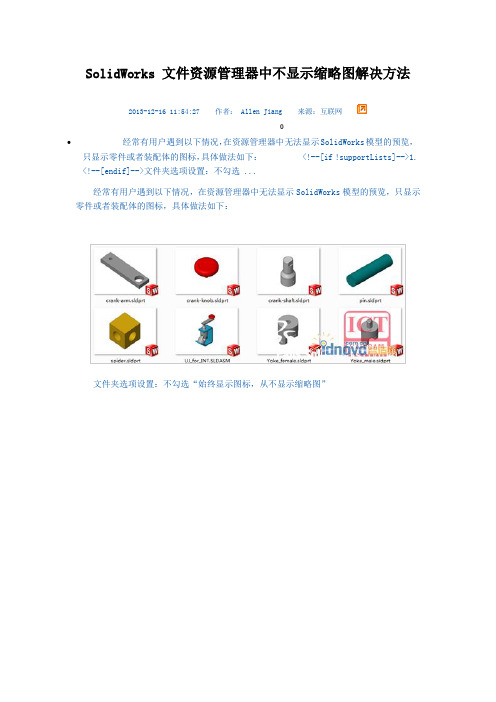
SolidWorks 文件资源管理器中不显示缩略图解决方法
2013-12-16 11:54:27 作者: Allen Jiang 来源:互联网
经常有用户遇到以下情况,在资源管理器中无法显示SolidWorks模型的预览,只显示零件或者装配体的图标,具体做法如下:<!--[if !supportLists]-->1.
<!--[endif]-->文件夹选项设置:不勾选 ...
经常有用户遇到以下情况,在资源管理器中无法显示SolidWorks模型的预览,只显示零件或者装配体的图标,具体做法如下:
文件夹选项设置:不勾选“始终显示图标,从不显示缩略图”
调整视觉效果:勾选“显示缩略图,而不是显示图标”
3. SolidWorks系统选项设置
如果以上设置还是无法显示缩略图,请手动注册dll文件
(dll文件的位置请到对应的安装目录找寻)
运行---CMD---regsvr32
X:\Program Files\Common Files\SolidWorks Shared\sldwinshellextu.dll
X:\Program Files\SolidWorks Corp\SolidWorks\sldthumbnailprovider.dll
在2015版本W764位的这个补丁KB 3072630 影响的也会显示不出,可以选择1,;卸载那个讨厌的升级包KB 3072630,2;卸载solidworks2015R4,3;重装solidworks2015R4。
你必须知道的Solidworks 30个常见问题处理方法
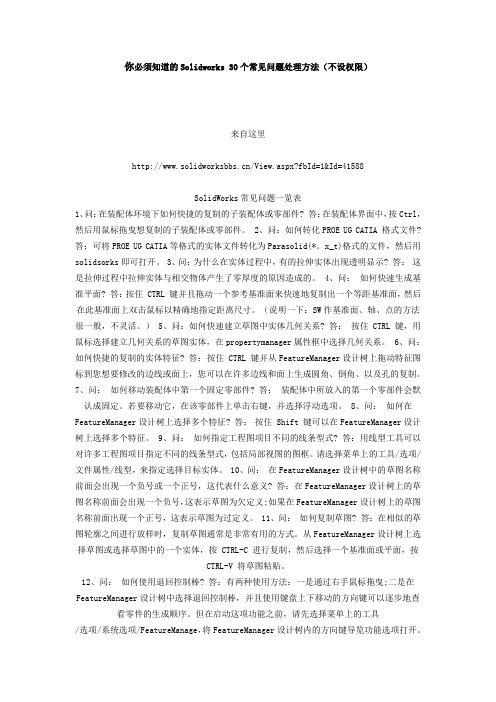
你必须知道的Solidworks 30个常见问题处理方法(不设权限)来自这里/View.aspx?fbId=1&Id=41588SolidWorks常见问题一览表1、问:在装配体环境下如何快捷的复制的子装配体或零部件? 答:在装配体界面中,按Ctrl,然后用鼠标拖曳想复制的子装配体或零部件。
2、问:如何转化PROE UG CATIA 格式文件? 答:可将PROE UG CATIA等格式的实体文件转化为Parasolid(*。
x_t)格式的文件,然后用solidsorks即可打开。
3、问:为什么在实体过程中,有的拉伸实体出现透明显示? 答:这是拉伸过程中拉伸实体与相交物体产生了零厚度的原因造成的。
4、问:如何快速生成基准平面? 答:按住 CTRL 键并且拖动一个参考基准面来快速地复制出一个等距基准面,然后在此基准面上双击鼠标以精确地指定距离尺寸。
(说明一下:SW作基准面、轴、点的方法很一般,不灵活。
)5、问:如何快速建立草图中实体几何关系? 答:按住 CTRL 键,用鼠标选择建立几何关系的草图实体,在propertymanager属性框中选择几何关系。
6、问:如何快捷的复制的实体特征? 答:按住 CTRL 键并从FeatureManager设计树上拖动特征图标到您想要修改的边线或面上,您可以在许多边线和面上生成圆角、倒角、以及孔的复制。
7、问:如何移动装配体中第一个固定零部件? 答:装配体中所放入的第一个零部件会默认成固定。
若要移动它,在该零部件上单击右键,并选择浮动选项。
8、问:如何在FeatureManager设计树上选择多个特征? 答:按住 Shift 键可以在FeatureManager设计树上选择多个特征。
9、问:如何指定工程图项目不同的线条型式? 答:用线型工具可以对许多工程图项目指定不同的线条型式,包括局部视图的图框。
请选择菜单上的工具/选项/文件属性/线型,来指定选择目标实体。
SOLIDWORKS不能预览不显示缩略图终极解决办法

SOLIDWORKS不能预览不显示缩略图终极解决办法SOLIDWORKS缩略图能够便于识别想要打开的模型,如果不显示会影响使用效率,本文总结如何解决缩略图不显示的问题。
注意:下列步骤可按顺序逐条尝试,基本可以解决缩略图不显示的问题。
1.首先确保Windows文件夹选项设置,显示的是缩略图而不是图标。
所以,不勾选“始终显示图标,从不显示缩略图”,win7和win10的选项位置略有不同,下图是win7的截图。
Windows文件夹选项设置2.检查windows的性能选项,找到视觉效果标签栏,勾选“显示缩略图,而不是显示图标”:windows性能选项3.当Windows设定完成后,若还是不显示缩略图,需检查SOLIDWORKS系统选项SOLIDWORKS系统选项4.选项若都没有问题,可再检查SOLIDWORKS的文档是否是旧版本,例如电脑上安装有最新的2020版SW,但文档却是2018的,那会有可能导致缩略图不显示的问题。
5.若1~4条都尝试但没有解决,下一步打开SOLIDWORKS安装包,setup.exe,选择修复,修复时注意关闭杀毒软件并且有管理员权限。
6.若1~5条都无效,则需要手动注册dll文件。
在安装目录中找到sldwinshellextu.dll和sldthumbnailprovider.dll。
通常文件的路径是在:X:\ProgramFiles\CommonFiles\SolidWorksShared\s ldwinshellextu.dllX:\Program Files\SolidWorksCorp\SolidWorks\sldthumbnailprovider.dll中,X代表安装盘。
然后拷贝到c:\windows\system32文件夹中。
在windows的搜索工具里输入CMD,输入或复制命令for %1 in (%windir%\system32\*.dll) doregsvr32.exe /s %1,按回车,等待注册结束后,就能解决问题。
你必须知道的Solidworks30个常见问题处理方法
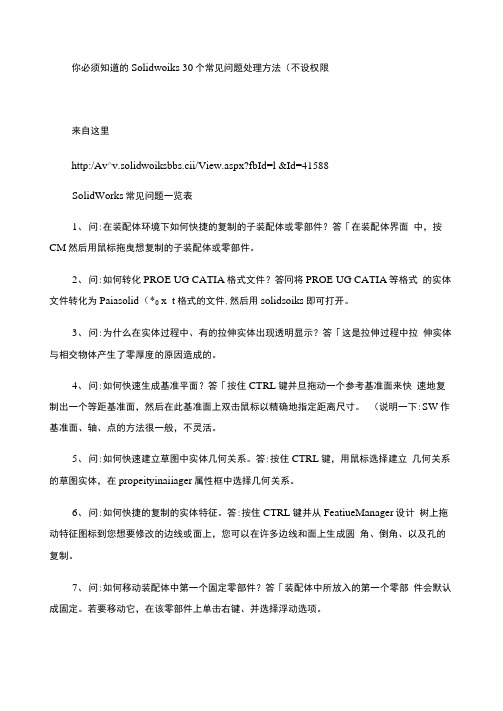
你必须知道的Solidwoiks 30个常见问题处理方法(不设权限来自这里http:/Av^v.solidwoiksbbs.cii/View.aspx?fbId=l &Id=41588SolidWorks常见问题一览表1、问:在装配体环境下如何快捷的复制的子装配体或零部件?答「在装配体界面中,按CM然后用鼠标拖曳想复制的子装配体或零部件。
2、问:如何转化PROE UG CATIA格式文件?答冋将PROE UG CATIA等格式的实体文件转化为Paiasolid(*0 x_t格式的文件,然后用solidsoiks即可打开。
3、问:为什么在实体过程中、有的拉伸实体出现透明显示?答「这是拉伸过程中拉伸实体与相交物体产生了零厚度的原因造成的。
4、问:如何快速生成基准平面?答「按住CTRL键并旦拖动一个参考基准面来快速地复制出一个等距基准面,然后在此基准面上双击鼠标以精确地指定距离尺寸。
(说明一下:SW作基准面、轴、点的方法很一般,不灵活。
5、问:如何快速建立草图中实体几何关系。
答:按住CTRL键,用鼠标选择建立几何关系的草图实体,在propeityinaiiager属性框中选择几何关系。
6、问:如何快捷的复制的实体特征。
答:按住CTRL键并从FeatiueManager设计树上拖动特征图标到您想要修改的边线或面上,您可以在许多边线和面上生成圆角、倒角、以及孔的复制。
7、问:如何移动装配体中第一个固定零部件?答「装配体中所放入的第一个零部件会默认成固定。
若要移动它,在该零部件上单击右键、并选择浮动选项。
8、问「如何在FeamieManagei设计树上选择多个特征?答按住Shift键可以在FeanneManagei设计树上选择多个特征。
9、问「如何指定工程图项目不同的线条型式?答「用线型工具可以对许多工程图项目指定不同的线条型式,包括局部视图的图框。
请选择菜单上的工具/选项/文件属性/线型,来指定选择目标实体。
八种减小SolidWorks文件大小方法

八种减小SolidWorks文件大小方法的探讨-转载一、八种方法介绍根据我们的应用经验和所收集的资料,我们将减少SolidWorks 文件大小的方法归纳为如下八种:1. “修改属性”法:该方法适用于SolidWorks 的零件文件、装配文件和工程图文件。
通过试验我们发现:SolidWorks 文件的图像品质影响文件大小:图像品质越高,文件越大。
因此,我们在保存文件时,可以将模型文件的图像品质设置成最小。
选择菜单“工具”\“选项”,在“文件属性”标签中,单击“图像品质”。
将“上色品质”和“线架图品质”都选为“自定义”,并设定为“较快”。
模型文件的图像品质减小以后,在图形区域中显示的模型比较“粗糙”,但只影响显示效果,不影响零件的设计和应用。
我们曾经对一个大小为2,665,472B的工程图文件进行测试,将图像品质降到最低以后保存文件,文件大小减小为1,765,888B。
2. “另存”法:将零件保存为其他名称,另存文件可以在保存文件时忽略文件的冗余信息,从而达到减小文件大小的目的。
在使用“另存”法时,有可能出现和装配与工程图的文件相关性问题,因此,必要情况下应该复选“另存备份档”选项,另存方法适用于各种SolidWorks文件,从表1可以看出,使用另存方法对于减小文件大小的效果是很明显的。
3. “压缩”法:这种方法的特点就是在保存文件以前,将零件文件中所有的特征进行压缩(对装配体文件而言,指压缩或隐藏其中的零部件)。
查看和修改零件时,对特征或零件解除压缩即可。
4. “封装零件”法:封装零件的方法就是建立一个拉伸凸台特征,将模型中的所有细节特征全部封上,只在图形区域中显示拉伸凸台特征,这种方法用于零件文件。
5. “切除模型”法:切除模型的方法和封装模型的方法类似,只不过是建立一个拉伸切除特征,切除整个模型,尽量使模型最小。
测试表明,切除特征的范围越大(对于零件文件不能完全切除),文件越小。
这种方法常用于装配体文件中,在装配体文件中建立一个完全贯通的装配体切除特征,就可以很大程度地减少文件大小。
SOLIDWORKS 系统属性
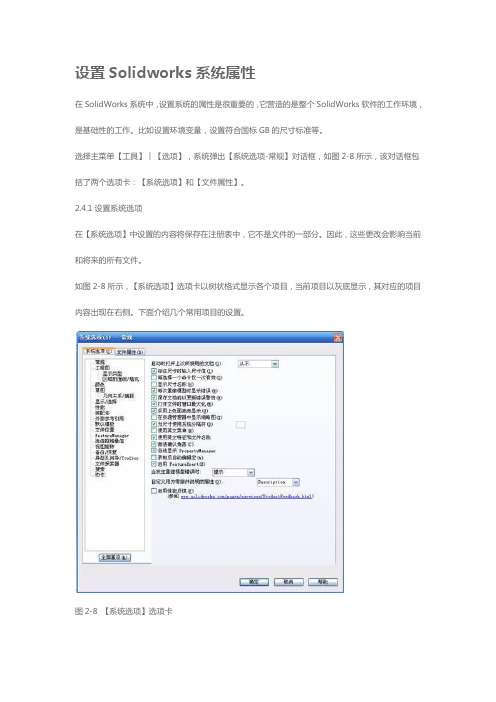
设置Solidworks系统属性在SolidWorks系统中,设置系统的属性是很重要的,它营造的是整个SolidWorks软件的工作环境,是基础性的工作。
比如设置环境变量,设置符合国标GB的尺寸标准等。
选择主菜单【工具】︱【选项】,系统弹出【系统选项-常规】对话框,如图2-8所示,该对话框包括了两个选项卡:【系统选项】和【文件属性】。
2.4.1设置系统选项在【系统选项】中设置的内容将保存在注册表中,它不是文件的一部分。
因此,这些更改会影响当前和将来的所有文件。
如图2-8所示,【系统选项】选项卡以树状格式显示各个项目,当前项目以灰底显示,其对应的项目内容出现在右侧。
下面介绍几个常用项目的设置。
图2-8【系统选项】选项卡1.【常规】项目的设定SolidWorks将常用的一些项目放在【常规】项目下,方便用户设置,以提高SolidWorks系统的效果。
【启动时打开上次所使用的文档】:若希望打开SolidWorks时自动打开最近使用过的文件,在该下拉列表框中选择【总是】,否则选择【从不】。
【标注尺寸时输入尺寸值】:建议选择该复选框。
选择该复选框后,当对一个新的尺寸进行标注时,会自动显示尺寸值修改框,否则必须双击标注尺寸后才会显示尺寸值修改框。
【每选择一个命令仅一次有效】:选择该复选框后,每次使用草图绘制或尺寸标注工具进行操作后,系统会自动取消其选择状态,从而避免该命令的连续执行。
双击某工具可使其保持为选择状态以继续使用。
【显示尺寸名称】:选择该复选框后,系统将显示标注后的尺寸名称及数值。
【每次重建模型时显示错误】:建议选择该复选框。
选择该复选框后,如果在建立模型过程中有错误,系统会在每次重建模型时显示错误信息。
【保存文档前以更新错误警告】:建议选择该复选框。
选择该复选框后,如果在保存文档前有错误,系统会显示错误信息,以便修正错误。
【打开文件时窗口最大化】:选择该复选框后,打开文件时系统将以最大尺寸将文件置于SolidWorks 窗口中。
SW缩略图顽固性不显示的处理办法(内嵌无脑根治批处理)

各种折腾文件夹选项,SW系统选项,都不能显示SW缩略图的时候,用如下的方法,亲测可行,救人无数,简单实用。
SW精英团各路大神提供的方法,刚哥呕心沥血整理点击开始-运行-CMD,敲入如下代码regsvr32 "C:\Program Files\Common Files\SolidWorks Shared\sldwinshellextu.dll"把这行复制进去然后回车再然后重启电脑还有一些顽固性的个案,及时注册了这个dll文件,依然不显示,那就还得执行如下代码:regsvr32 "C:\Program Files\SolidWorks Corp\SolidWorks\sldthumbnailprovider.dll"这两侧串代码太长,容易错。
所以,还是在文件夹里浏览到其所在路径,例如"C:\Program Files\Common Files\SolidWorks Shared\,然后右键,在命令提示符下里输入regsvr32sldwinshellextu.dll如果还嫌麻烦,就用记事本新建文档,复制下列代码并另存为.bat文件,退出后双击执行该bat批处理文件。
regsvr32 "C:\Program Files\Common Files\SolidWorks Shared\sldwinshellextu.dll"regsvr32 "C:\Program Files\SolidWorks Corp\SolidWorks\sldthumbnailprovider.dll"回车,再然后重启电脑如果前面过程看起来那么费力,路径那么深,命令那么晦涩,自己无所适从的话,把这个word文档内的bat抠出来,放电脑桌面上,无脑双击就完事,简单粗暴,可靠高效,你值得拥有。
无脑根治SW缩略图顽固性不显示的故障.bat。
- 1、下载文档前请自行甄别文档内容的完整性,平台不提供额外的编辑、内容补充、找答案等附加服务。
- 2、"仅部分预览"的文档,不可在线预览部分如存在完整性等问题,可反馈申请退款(可完整预览的文档不适用该条件!)。
- 3、如文档侵犯您的权益,请联系客服反馈,我们会尽快为您处理(人工客服工作时间:9:00-18:30)。
如果你安装后的solidworks能正常使用,只是在文件夹中不显示缩略图。
那么,找到任何一个solidworks绘制的文件,点右键,在弹出的菜单中选择“打开方式”并往右滑,点击“选择默认程序”,弹出如下图界面:(WIN的版本不同,界面会有差别)
记得要在类似”所有???文件都用这个应用打开“的选择框打上勾,然后再在软件列表找到你的“solidworks”图标并点击就可以了。
但是,估计你在当前默认的列表中是找不到solidworks的。
如果真的如此,那就将界面上的滚动条往下滚,再找到类似下图的选项:
点击"查找其它应用",弹出资源管理器界面,选择路径到"桌面" 如下图:
再找到solidworks
图标并点一下,再点击操作窗口右底下的“打开”按钮,电脑中所有solidworks软件绘制的文件,都会进行关联面显示缩略图了。
